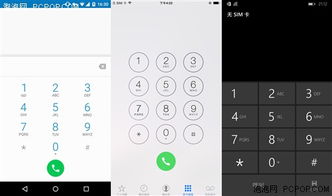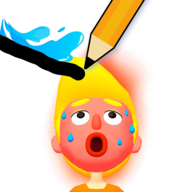在windows系统中打开写字板,Windows系统中轻松打开写字板,开启文字编辑新篇章
时间:2024-11-22 来源:网络 人气:
Windows系统中轻松打开写字板,开启文字编辑新篇章
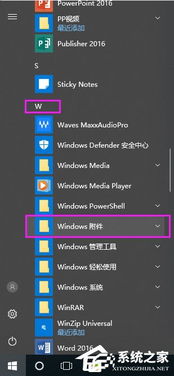
在Windows操作系统中,写字板是一个简单易用的文字处理工具,它可以帮助用户进行日常的文字编辑和排版工作。本文将详细介绍如何在Windows系统中打开写字板,并简要介绍其基本功能。
一、通过开始菜单打开写字板
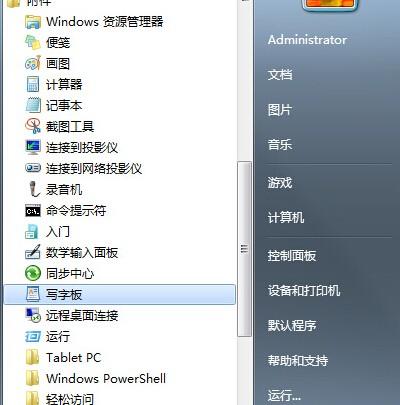
这是最常见也是最直接的方法。以下是具体步骤:
点击Windows桌面左下角的“开始”按钮。
在弹出的开始菜单中,找到“所有程序”。
在“所有程序”菜单中,找到“附件”。
在“附件”菜单中,点击“写字板”即可打开。
二、通过快捷方式打开写字板
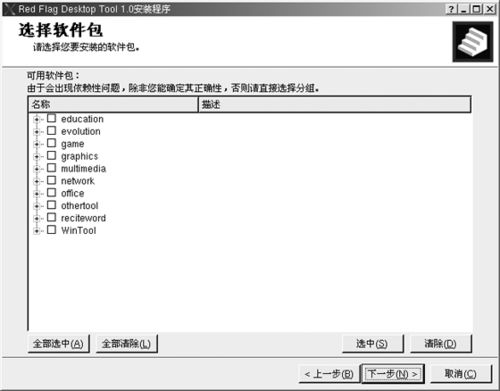
如果您经常使用写字板,可以通过创建快捷方式来快速打开它。
按照上述方法找到“写字板”程序。
右键点击“写字板”程序,选择“发送到”。
在弹出的菜单中选择“桌面快捷方式”,即可在桌面上创建写字板的快捷方式。
三、通过运行窗口打开写字板
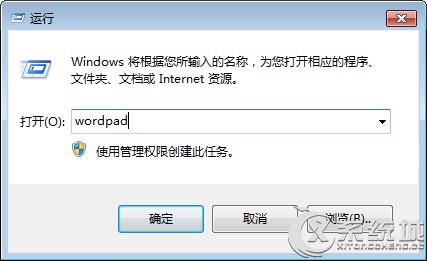
运行窗口是一个可以快速执行命令的窗口,以下是如何通过运行窗口打开写字板的步骤:
按下Win + R键,打开运行窗口。
在运行窗口中输入“write”并按下回车键。
四、通过命令提示符打开写字板

如果您熟悉命令提示符,也可以通过命令提示符打开写字板。
按下Win + X键,在弹出的菜单中选择“命令提示符”或“Windows PowerShell”。
在命令提示符窗口中输入“write”并按下回车键。
五、写字板的基本功能介绍
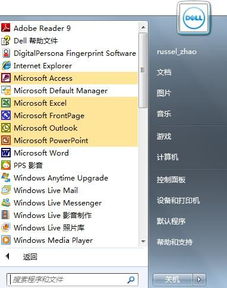
文字编辑:支持中英文输入,可以进行文字的添加、删除、修改等操作。
格式设置:可以设置字体、字号、颜色、行距等格式。
图文混排:可以插入图片、表格等元素,实现图文并茂的排版效果。
页面设置:可以设置纸张大小、页边距、页眉页脚等。
保存和打开文件:支持多种文件格式,如.txt、.rtf、.docx等。
相关推荐
教程资讯
教程资讯排行